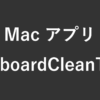macbookの画面やキーボードの汚れを綺麗に掃除する液晶ディスプレイ用クリーナーを紹介

Mac bookの画面を掃除して綺麗にしたいと思います!
Macを購入した時、多くの人がその美しさに魅了されたでしょう。
ピカピカに光る画面に胸をときめかせたと思います。
しかし時間が経つにつれて指紋の跡や、汚れが目立ってきます。
ここで注意したいことは、Macの画面やキーボードの掃除には「アルコールが使えない」ということです。
そのためApple製品の公式サイトでは掃除をする際、水を使いましょうと書いてあります。
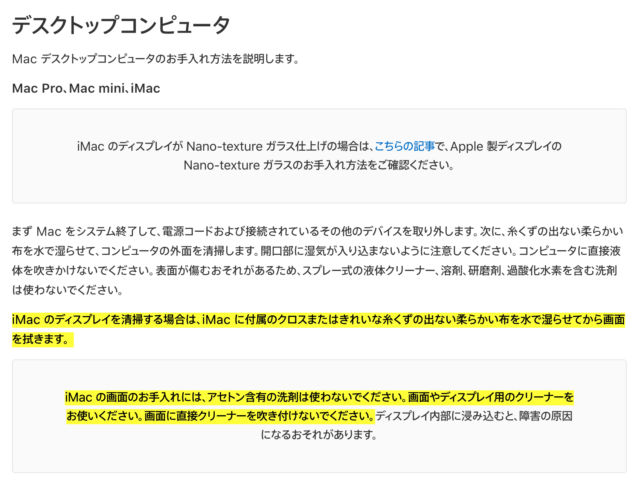
iMac のディスプレイを清掃する場合は、iMac に付属のクロスまたはきれいな糸くずの出ない柔らかい布を水で湿らせてから画面を拭きます。
iMac の画面のお手入れには、アセトン含有の洗剤は使わないでください。画面やディスプレイ用のクリーナーをお使いください。画面に直接クリーナーを吹き付けないでください。ディスプレイ内部に浸み込むと、障害の原因になるおそれがあります。
Apple 製品のお手入れ方法
このようにmacbookの画面を綺麗にする際にはアルコールを含むクリーナーは使うことができません。
というのもmacbookの画面には特殊なコーティング(検索してみましたが詳しい説明が見つけられませんでした)がされているようです。
そのためで変わった方法で画面を掃除してしまうと余計に汚くなりやすくなるようです。
これには多くの人が陥ってしまったようで、数年前から無償交換が開始されています。
実際に無償交換をした人の記事を読んでみましたが、交換は数日で済むようです。
MacBook proの液晶コーティング剥がれ無償修理したよ!Appleの保証期間切れでも料金無料で交換可能
私の場合、Applecareに入っていなかったのでそもそも交換を考えませんでした。
あと、みた感じ剥がれたような感じはなく、あくまで汚れだと思ったため、自力で掃除をすることは決意。
いろいろ検索してみましたが、多くの方が水で掃除をしていました。
中にはモンダミンを使って画面を綺麗にしている猛者もおりましたね・・・。

モンダミンで画面を掃除しようと思うその発想力がすごい・・・!
【Macbook/ディスプレイ】コーティングが剥がれて汚い液晶ムラを綺麗に除去!
綺麗になっているように見えますが、研磨剤はコーティングを逆に剥がしてしまいますし、Appleの公式サイトでも「研磨剤は使わないでください」と書かれていますので、却下します。
やはり水を使って掃除をした方がいいだろうと思い、まずはやってみようの精神で、「水」を使って掃除をしてみます。
掃除をする前の状態はこちらです。

どれくらい綺麗になるのでしょうか?
早速掃除していきましょう。
クリーナー(クロス)を水で濡らして画面を拭いても汚れが残る

メガネ用のクロスで拭いても、汚れが線を引いたような感じになってあんまり綺麗にならないんですよね・・・。
実際に水とクロスを使ってmacを掃除してみました。
ちゃんと拭く前にホコリは事前にとります。
拭くのに使ったのはメガネ用のよくあるクリーナーです。
それに水を少しつけ、拭いていきます。
拭いていて思ったのですが、なんだか汚れを伸ばしている感じになりました。
そして結果がこちらの画像になります。
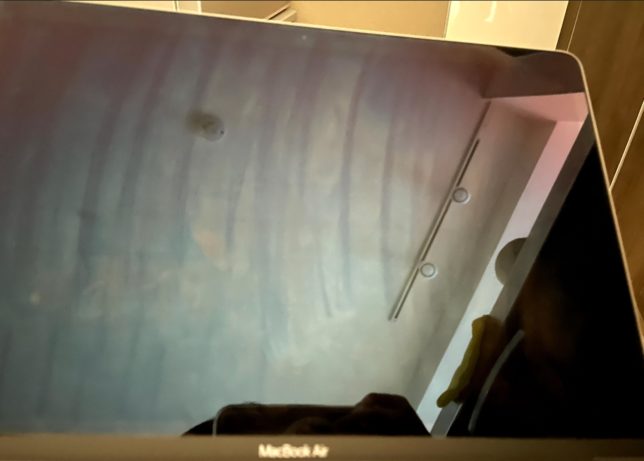
んー・・・見方によっては綺麗になったと言えるかもしれませんが、角度によっては拭き残しというか「汚れの線」が残ってしまっていました。
かといって水の量を増やすわけにもいかないし・・・。
とまぁ、このように水だけではどうしても綺麗にすることは難しいと思います。
Apple公式サイトに書いてあるように、そこらへんにあるクリーナーと水の組み合わせではピカピカに仕上げるのは難しいと思いました。
なんとか画面を綺麗にできないだろうか・・・、と思っていたところこちらの記事が目に止まりました。
3年間悩み続けたMacの液晶の汚れがひょんなことから一撃で解消したお話
この記事を書かれた方は趣味がカメラということでしたが、カメラレンズを拭くための商品を使ってMacを拭く方法を思いついたそうです。
カメラ用のクリーナーとクロスを使えばめちゃくちゃ画面を綺麗に掃除できた
上記の方のマネをして、Amazonで早速クリーナーとクロスを購入しました。
クリーナーとクロスがセットで販売されていますが、どうせこの先も使い続けるだろうと思い、クロスとクリーナーも別途で追加購入しております。
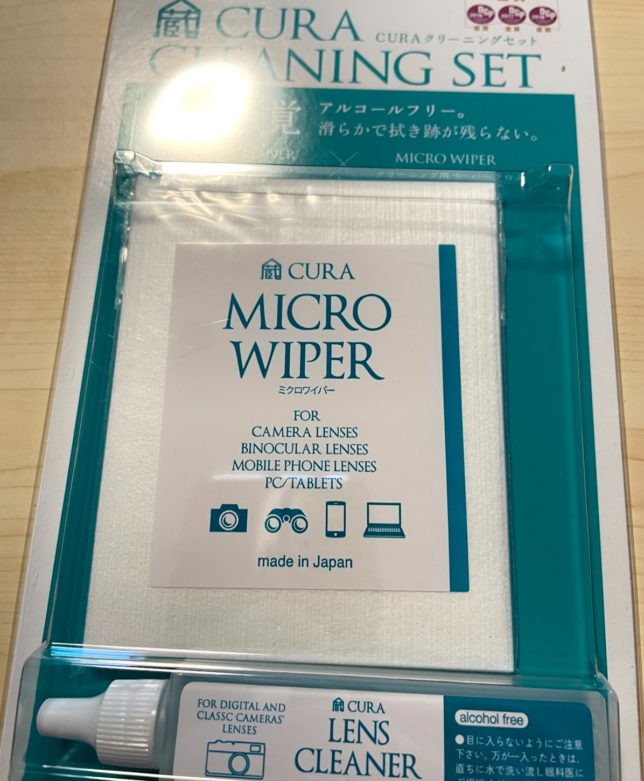


なんだかすごく綺麗になりそうな予感がする・・・。
この商品は元々カメラのレンズを綺麗に掃除するためのもののようでした。
カメラのレンズにもMacと同じようにコーティングがされており、そのコーティングを剥がさないようにピカピカにするための商品のようです。
パソコンの場合、画面が多少汚くても差し障りがないかもしれませんが、カメラとなるとほんの少しの汚れが命取りですよね。
ちなみにクリーナーの成分は「特殊精製水、界面活性剤、ナトリウム、揮発促進剤」です。
精製水となっていますが、要するに「水」ですね。
揮発促進剤が入っているため、水道水よりも蒸発が早く、拭いたときの後を残しにくいです。
液性も中性なので、Appleの公式サイトの注意文言にも抵触しません。
まさにMacの画面を綺麗にするのにピッタリの商品ですよね!
ということで使ってみましょう。
クロスにクリーナーを2、3滴たらし画面を拭いていきます。
ん?めちゃくちゃ綺麗って訳ではないな・・・。
確かに汚れが落ちていっているように思いますし、とても綺麗にはなりました。
カメラがブレいていますが、結果がこちらです。
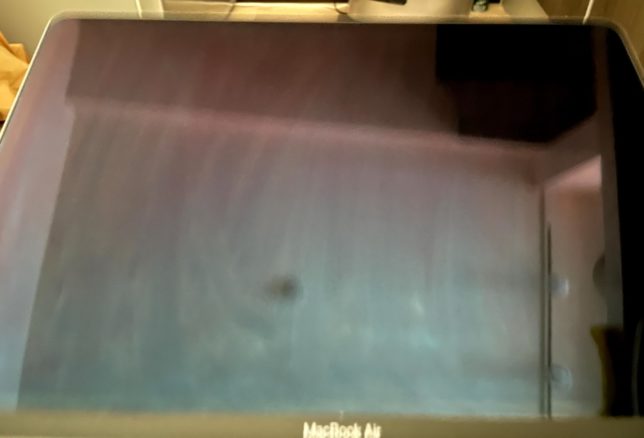

あれ・・・そんなに綺麗になっていない。
むしろそんなに変わらないのでは・・・期待しすぎたか?
やっぱり拭き残しの線が残っちゃっていますね・・・。
ちょっと期待しすぎだったのかもしれません。
まぁでも綺麗になったし、これでいいかと思っていた時、なんとなく新しい乾いたクロスで画面を拭いてみました。
要するに「2度拭き」ですね。
これが当たりでした・・・。
めちゃくちゃ綺麗になります!!
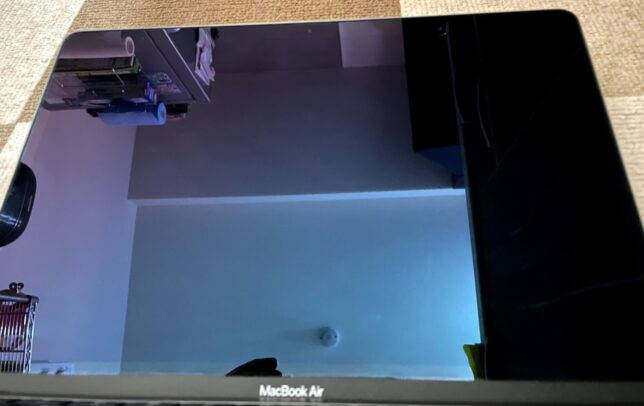

うおおおおおおお!すごい綺麗だ!
さっきとはまるで違います!新品みたいです!
結果はこの通り、ピッカピカです。
最初はクリーナーがすごい商品なのかと思っていましたが、本当にすごいのはクロスでした。
これで気持ちよくmacで作業を進めることができそうです!
キーボードの汚れの掃除の仕方

macbookの画面と同じようにキーボードも掃除していきます。
基本的にはmacbookのキーボードを掃除する時はmacbookの電源をオフにします。
もしもmacbookを起動した状態のまま掃除したい場合は「KeyboardCleanTool」というアプリがおすすめです。
インストールの仕方はこちらが参考になりました。
このレンズクリーナーはアルコールとは違い、電解質を有しない純水なので通電が起こりません。
そのため多少は機械部分に付着しても問題はありませんが、できるだけmacbookの中には入らないようにしたいですね。
キーボードにクリーナーを垂らすのではなく、クロスにクリーナーを含ませてからキーボードを拭いていきます。
macbookのキーを外して掃除はできるのか?
今回はmacbookのキーボードの表面を掃除しただけですが、コーヒーをこぼしたりしてしまった場合キーがくっついてしまったりで、キーの裏側も掃除したいと思う時があるかもしれません。
結論としては外して掃除をすることはできます。
これはわかりやすく動画で説明してくれている方がいるのでそちらを見てもらったほうがいいでしょう。
ただし、apple公式としてはmacbookのキーを取り外して掃除をする方法は推奨しておらず、エアダスターを使った掃除の仕方を推奨しています。
詳しいやり方は以下の記事がわかりやすかったです。
以上です。
ここまで読んでいただきありがとうございます。